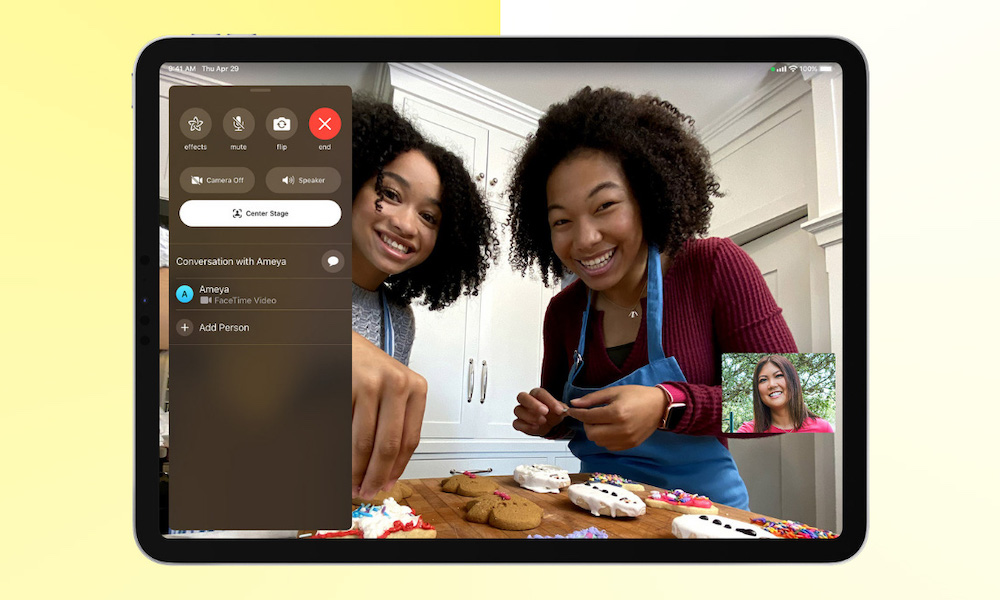
Apple có một tính năng khá mới được thêm vào một số thiết bị mới nhất của nó. Tính năng này được gọi là Giai đoạn trung tâm và có thể bạn đã nghe nói về nó một vài lần trước đây. Apple đã đảm bảo rằng chúng tôi biết những sản phẩm nào đã hỗ trợ Center Stange, nhưng có vẻ như nhiều sản phẩm khác sẽ nhận được nó trong tương lai! Dù bạn có thích tính năng này hay không, thì có vẻ như tính năng này vẫn tiếp tục tồn tại, vì vậy tốt nhất bạn nên hiểu Giai đoạn trung tâm là gì và cách bạn có thể sử dụng tính năng này để cải thiện cuộc gọi điện video của mình. Đọc tiếp để tìm hiểu mọi thứ bạn cần biết về Giai đoạn trung tâm của Apple.
Giai đoạn trung tâm là gì?
Giai đoạn trung tâm là một tính năng khá mới có sẵn trên một số thiết bị Apple — chủ yếu là iPad. Tính năng này sử dụng công nghệ máy học để cho phép camera siêu rộng ở mặt trước tự điều chỉnh phù hợp với chủ thể phía trước. Về cơ bản, điều này có nghĩa là máy ảnh sẽ tự động theo dõi bạn và tất cả những người bạn đi cùng, vì vậy bạn luôn ở trong khung hình khi thực hiện FaceTime hoặc cuộc gọi điện video.
Tất nhiên, điều đó không có nghĩa là bạn có thể đi vòng quanh nhà và iPad sẽ theo bạn-nếu bạn đi ra khỏi khung hình hoàn toàn, máy ảnh mặt trước sẽ không thể để theo dõi bạn. Nhưng nó hoạt động hiệu quả nếu bạn liên tục di chuyển trong khung hình. Và nếu ai đó bước vào khung hình, máy ảnh sẽ tự động đưa cả hai bạn vào bên trong khung hình!
Bạn cần thiết bị nào để có được Giai đoạn trung tâm?
Nếu muốn sử dụng Giai đoạn trung tâm, bạn cần phải có thiết bị phù hợp cho công việc. Như chúng tôi đã đề cập trước đây, chủ yếu các thiết bị iPad mới hơn hỗ trợ Center Stage, nhưng nhờ chip A13 Bionic trên Studio Display mới, màn hình này cũng hỗ trợ Center Stage, khiến nó trở thành chiếc màn hình đầu tiên thuộc loại này!
Nếu bạn có bất kỳ thiết bị nào sau đây, bạn sẽ có Sân khấu trung tâm.
Cũng cần lưu ý rằng iPad của bạn sẽ cần phải cài đặt ít nhất iPadOS 15 hoặc bản cập nhật phần mềm mới hơn, nhưng điều đó sẽ không thành vấn đề đối với tất cả các thiết bị hiện đại.
Giai đoạn trung tâm hỗ trợ ứng dụng nào?
Apple xác nhận rằng bạn có thể sử dụng Giai đoạn trung tâm trên bất kỳ ứng dụng nào sử dụng video và hỗ trợ Giai đoạn trung tâm. Điều này rõ ràng có nghĩa là FaceTime có hỗ trợ Giai đoạn trung tâm ngay từ đầu, nhưng điều đó cũng có nghĩa là các ứng dụng bên thứ ba khác có thể sử dụng tính năng này miễn là các nhà phát triển cho phép.
Không phải mọi ứng dụng video đều hỗ trợ Giai đoạn trung tâm, nhưng tính đến thời điểm hiện tại, đã có rất nhiều ứng dụng gọi điện video phổ biến hỗ trợ tính năng này. Đây là một số ứng dụng phổ biến nhất:
SkypeMicrosoft TeamsGoogle MeetZoomWebExFilmic Pro
Xin lưu ý rằng nếu bạn không thấy Giai đoạn trung tâm khả dụng trên các ứng dụng này, bạn có thể cần cập nhật ứng dụng của mình từ App Store. Có thể sẽ có nhiều ứng dụng hơn trong tương lai, nhưng bạn sẽ có thể kiểm tra xem Giai đoạn trung tâm có được hỗ trợ trong cài đặt của ứng dụng hay không.
Làm cách nào để biết liệu Giai đoạn trung tâm hỗ trợ ứng dụng?
May mắn thay, có một cách nhanh chóng và dễ dàng để tìm hiểu xem ứng dụng video của bạn có hỗ trợ Giai đoạn trung tâm hay không và chỉ thực hiện một vài thao tác. Chỉ cần làm theo các bước sau:
Mở ứng dụng Cài đặt trên iPad của bạn, cuộn xuống và tìm ứng dụng bạn muốn kiểm tra. Nếu Giai đoạn trung tâm có sẵn, bạn sẽ thấy nó trên cài đặt của ứng dụng.
Vì bạn đang ở đó, bạn cũng có thể chọn bật hoặc tắt Sân khấu trung tâm, tùy thuộc vào tùy chọn của mình. Hãy nhớ rằng lần đầu tiên bạn mở một ứng dụng video mới, bạn có thể nhận được thông báo bật lên hỏi bạn có muốn sử dụng Giai đoạn trung tâm nữa không.
Cách sử dụng Giai đoạn trung tâm trong cuộc gọi điện video
Nếu bạn đang ở giữa cuộc gọi điện video, bạn có thể nhanh chóng bật hoặc tắt Giai đoạn trung tâm tùy ý. Nếu Giai đoạn trung tâm được bật trước cuộc gọi, thì nó sẽ tự động hoạt động, vì vậy bạn sẽ không phải làm gì khác ngoài việc bắt đầu cuộc gọi điện video của mình.
Như đã nói, bạn cũng có thể tắt tính năng này khi đang gọi điện bằng cách làm theo các bước sau:
Bắt đầu một cuộc gọi điện video . Trong cuộc gọi điện video, hãy mở Trung tâm điều khiển bằng cách vuốt xuống từ góc trên cùng bên phải của màn hình. Chạm vào nút Hiệu ứng video . Chạm vào Màn hình trung tâm nút . Đó là biểu tượng của một người bên trong khung. Nếu biểu tượng có màu xanh lam, điều đó có nghĩa là Giai đoạn trung tâm đã được bật; bạn sẽ biết bạn tắt Giai đoạn trung tâm sau khi nút chuyển sang màu xám.
Nếu bạn quyết định muốn tiếp tục sử dụng Giai đoạn trung tâm, tất cả những gì bạn cần làm là lặp lại các bước tương tự. Và nếu bạn đang thực hiện cuộc gọi FaceTime, bạn cũng có thể điều khiển Giai đoạn trung tâm bằng cách nhấn vào hình thu nhỏ video của chính bạn và sau đó nhấn vào cùng một nút Giai đoạn trung tâm .
Chào mừng bạn đến với Sân khấu trung tâm
Thật là nhiều! Nếu bạn có sẵn Giai đoạn trung tâm, không có lý do gì bạn không muốn sử dụng tính năng này vì nó có thể đưa các cuộc gọi điện video của bạn lên một cấp độ tiếp theo. Nhưng bây giờ bạn đã biết cách tắt nó đi và thậm chí là cách kiểm tra xem tính năng này có khả dụng cho bạn hay không. Bước tiếp theo là bắt đầu gọi điện video cho bạn bè của bạn và thử nó cho chính mình.